最高のオーディオ品質でSpotify音楽をストリーミングする方法
音質は、ほとんどの音楽愛好家にとって、今日音楽を聴く上で最も重要な側面です。 選択できるストリーミング音楽サービスはたくさんあり、Spotify にはすでにいくつかの音質段階があり、それらはメンバーシップ プランに支払う金額と相関関係があります。
あなたが Spotify ユーザーなら、最高の Spotify ストリーミング品質はどれなのかと疑問に思うかもしれません。 Spotify の音楽の音質を良くするにはどうすればよいですか? あなたも良い音質で音楽を楽しんでいるなら、この投稿に従って Spotify のオーディオ設定を変更してください。 ストリーミング Spotify 高品質の出力を備えています。
コンテンツガイド パート 1. Spotify のオーディオ品質の種類は何ですか?パート 2. 最高の Spotify ストリーミング品質を取得する方法 (デスクトップ)パート 3. 最高の Spotify ストリーミング品質を取得する方法 (Android および iOS)パート 4. プレミアムなしで最高の品質で Spotify 音楽をダウンロードする最高の Spotify ストリーミング品質を得るための追加のヒント最後の言葉
パート 1. Spotify のオーディオ品質の種類は何ですか?
Spotify で音楽をより良く聞こえるようにするために、新しいヘッドフォンやスピーカーを購入する必要はありません。 Spotify には、デバイス、プラン、好みに合わせてさまざまな音質オプションがあります。 Spotify で最高の音質はどれですか? Spotify Web プレーヤーを使用すると、無料アカウントで Spotify をストリーミングできます。 AAC 128kビット/秒、プレミアムユーザーはAAC 256kビット/秒でストリーミングできます。
デスクトップ、モバイル、タブレットのアプリでは、Spotify では次の XNUMX つのオプションで音質を変更できます。 オートマチック, ロー, ノーマル, ハイ, すごく高い。 以下の音質設定を参照してください。
自動: 自動は Spotify のデフォルトの音質で、音質はインターネット接続の安定度によって異なります。 これにより、Spotify はリスニング セッションを中断することなく最高レベルの品質を選択します。
低: 24kビット/秒
ノーマル: 96kビット/秒
高: 160kビット/秒
とても高い: 320kビット/秒(Spotifyはプレミアム のみ)
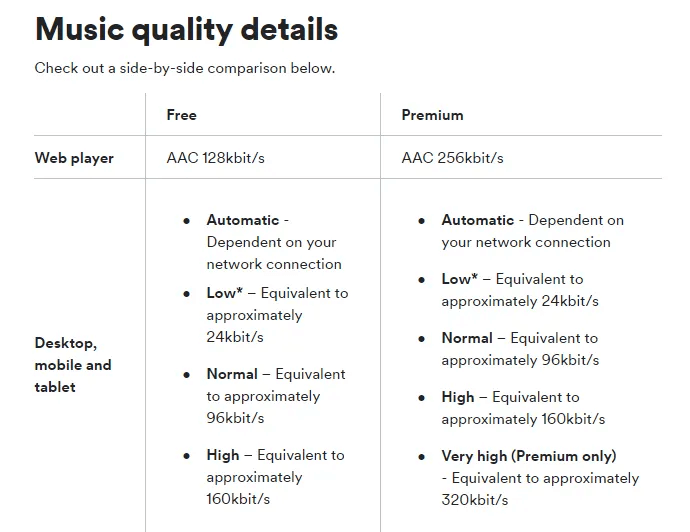
品質が高くなると、音楽の細部まで聞こえるようになりますが、より多くの帯域幅とデータを消費します。 高品質でダウンロードすると、デバイス上のストレージ容量もより多く使用されます。
Spotify の音楽を高品質でストリーミングする方法異なる Spotify バージョンは高品質のパフォーマンスを提供しますが、調整方法が明確に異なります。 次のパートでは、さまざまなデバイスでオーディオ品質を変更して、音楽を最大限に楽しむ方法を紹介します。
パート 2. 最高の Spotify ストリーミング品質を取得する方法 (デスクトップ)
コンピューター上の Spotify の音質を変更するにはどうすればよいですか? ラップトップに内蔵されているスピーカーでも、モニターに内蔵されているスピーカーでも、通常はせいぜい十分です。 コンピューターのスピーカーで各曲のトーンがどのように聞こえるかをより実践的に知りたい場合は、Spotify で音楽の品質を調整して、よりクリアなサウンドを得ることができます。 全体的に、デスクトップ バージョンに関して、好みの Spotify 音楽を最高のサウンドでストリーミングするために従う必要がある簡単なガイドラインは次のとおりです。
- デスクトップで Spotify アプリを開き、Spotify アカウントにログインします。
- 左上隅にある [その他のオプション] ボタン (XNUMX つのドット) をクリックします。 [編集] オプションを選択し、続いて [設定] を選択します。 ここから、オーディオ品質とマークされたセクションまでスクロールします。
- [ストリーミングの品質] には、[自動] 以外に XNUMX つのオプションがあります。
- Spotify のサウンドを良くするには、ドロップダウン リストで [非常に高い] オプションを選択します (Spotify プレミアムのみ)。 無料ユーザーは、ストリーミングの音楽品質を高品質に調整できます。
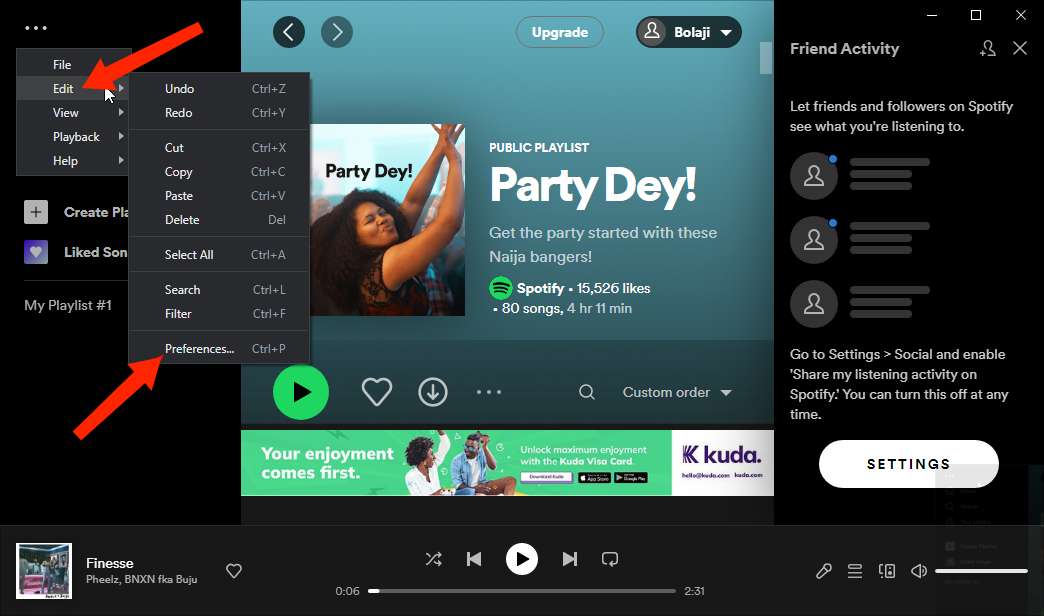

パート 3. 最高の Spotify ストリーミング品質を取得する方法 (Android および iOS)
モバイルデバイスで Spotify のサウンドを良くするにはどうすればよいですか? 多くのユーザーは、スマートフォンやタブレットを使用して Spotify 音楽をストリーミングすることを好みますが、ほとんどのユーザーは、モバイル デバイスで高品質の音楽を通じて体験を向上させることができることを知りません。 ハイエンドのヘッドフォンを使用している場合、最高のオーディオ品質設定に設定すると、より優れた、より詳細なオーディオ出力が得られます。 これを行うには、次の指示に従うだけです。
- モバイル デバイスで Spotify アプリを開き、右上にある歯車アイコンをクリックして [設定] オプションに移動します。
- オーディオ品質オプションと書かれている部分まで下にスクロールして、WiFi ストリーミング、セルラー ストリーミング、ダウンロード、セルラーを使用したダウンロードを含む設定のリストを表示します。
- 高品質のビットレートで Spotify を再生するには、「非常に高い」(Spotify プレミアム加入者の場合) を選択できます。 無料プランを使用している場合は、「高」が上限です。

高品質の音楽を再生するには、より安定したインターネット接続が必要なため、Wi-Fi またはセルラー接続が遅いときに Spotify の音楽を高品質で再生するのは煩わしい場合があります。 その結果、タップして曲を再生すると、音楽が突然一時停止したり、待ち時間が長くなったりすることがあります。 さらに、モバイルデータを使用している場合、音質を改善するとより多くのデータが使用されます。 また、高音質は電話代を跳ね上げます。
関連トピック: Spotify が停止してしまうのはなぜですか
パート 4. プレミアムなしで最高の品質で Spotify 音楽をダウンロードする
これで、Spotify のオーディオ品質を変更して音楽の音質を向上させる方法がわかりました。 上で述べたように、非常に高品質で Spotify 音楽をストリーミングできるのは Spotify Premium ユーザーだけです。 無料アカウントで Spotify の曲を高音質で楽しみたい場合は、最高の音質で曲をダウンロードして他のプレーヤーに転送することもできます。
ただし、Spotify 上のすべての音楽ファイルは AAC 形式であり、DRM によって保護されています。 Spotify の曲を無制限にコンピューターと携帯電話にダウンロードするにはどうすればよいですか? 高音質の料金を支払わずに Spotify でストリーミングできますか? AMusicSoft Spotify 音楽コンバーター は、この仕事に最適なアプリケーションの XNUMX つです。 それは簡単なコンピュータベースのソフトウェアです。 SpotifyからDRM保護を削除します ファイルをデバイスに保存します。 以下にいくつかの機能を示します。
- バッチ変換が可能 5X 変換速度
- 変換後も元の曲の ID タグとメタデータ情報を保持
- Spotify の曲、プレイリスト、ポッドキャストをダウンロードしてオフラインで聴く
- Spotify音楽をMP3に変換する、AAC、M4A、AC3、FLACまたはWAVなど
- WindowsおよびMacコンピューターと互換性があります
- ユーザーフレンドリー、優れた外観
- アップデートとカスタマーサポートが簡単
Spotify の高品質な音楽を MP3 にダウンロード
ステップ 1: AMusicSoftをダウンロード、インストール、実行する Spotify Music Converter Windows または Mac で。AMusicSoft を使用して Spotify 音楽をダウンロードするには、プレミアム アカウントは必要ありません。
ステップ 2: 数分後、コレクションがコンバーターによって認識され、それまでは曲のアップロードを開始できます。 より便利な場合は、ドラッグ アンド ドロップ方法を試すこともできます。

ステップ 3: [出力形式] を選択して、MP3 などのインターフェイス上のリストからサポートされているファイル形式を選択します。 希望の出力品質を選択します。

ステップ 4: 「変換」アイコンをクリックして、Spotify プレイリストを高品質出力で MP3 にダウンロードし、アプリケーションのステータスが表示されるまで待ちます。
![[すべて変換] をクリックしてダウンロードを開始します](https://www.amusicsoft.com/image/spotify-music-converter/convert-spotify-music.png)
変換された音楽を高品質設定の多数のデバイスまたはプレーヤー (スマートフォン、コンピューター、スマート スピーカーなど) に転送してストリーミングできるようになりました。
あなたは興味があるかもしれません: SonosスピーカーでSpotifyを再生する方法
最高の Spotify ストリーミング品質を得るための追加のヒント
これらの簡単なハックを実行することで、Spotify の音楽サウンドを最大限に楽しむことができます。
1.オーディオ正規化を使用する
Spotify のオーディオ正規化では、環境に合わせて音量レベルを自動的に調整できます。 スイッチをオンにして、「大音量」、「標準」、または「静か」の XNUMX つの音量レベルから XNUMX つを選択するだけです。 このオプションはプレミアム ユーザーのみに提供されます。
2. Spotify イコライザーを使用する
各曲の低音と高音の響きをより実践的に知りたい場合は、アプリ内イコライザーを調整できます。 プレミアム ユーザーも無料ユーザーも、モバイル アプリやデスクトップ アプリで Spotify の EQ 出力をいじることができます。 Spotify の内蔵イコライザーを使用して音楽の音質を向上させるにはどうすればよいですか? ガイドを参照してください: Spotify で最適なイコライザー設定を設定する方法.
3. ポータブルDACを使用する
ポータブルDACで音楽鑑賞をさらに快適に。 DAC (デジタル - アナログ コンバーター) は、電話やラップトップからのデジタル オーディオ情報を、音楽を聴くときに聞こえるアナログ サウンドに変換するデバイスです。 ポータブル DAC は、互換性のあるメディア デバイスのサウンドを向上させるための素晴らしいアクセサリです。 iFi xDSD Gryphon、Chord Mojo 2、EarMen Sparrow など、使用できるポータブル DAC が多数あります。
最後の言葉
Spotify の高音質ストリーミングを取得する方法を知るために必要なものはすべて揃っています。 オプションの選択はすべてあなた次第です。 ただし、無料ユーザーとプレミアム ユーザーの場合は、 AMusicSoft Spotify 音楽コンバーター 最小限の労力ですべてのダウンロードおよび変換プロセスをサポートする、最高かつ最も信頼性の高いアプリケーションです。 外部スピーカーを使用して、Spotify の音楽を最高のサウンドでストリーミングできます。
人々はまた読む
Robert Fabry は熱心なブロガーであり、テクノロジーに強い関心を持つ人物です。彼がヒントをいくつか共有することで、皆さんを魅了してくれるかもしれません。彼は音楽にも情熱を持っており、AMusicSoft で音楽に関する記事を執筆しています。